من تنظیمات بهینهسازی شدهای را برای دهها بازی رایانه شخصی نوشتهام، و به سختی آنها را تغییر دادهام تا بهترین عملکرد را به شما پیشنهاد کنم. این تجربه می تواند بسیار متفاوت باشد – با برخی از آنها سخت ترین بازی های کامپیوتری خواهد آورد کارت گرافیک شما بدون توجه به تنظیماتی که تغییر میدهید، و عناوینی مانند انتشار سالانه Call of Duty آنقدر درگیر تنظیمات هستند که نمیدانید از کجا شروع کنید.
و اگرچه هر عنوان کمی متفاوت است، اما چند قانون کلیدی وجود دارد که من همیشه هنگام بهینه سازی عملکرد رایانه شخصی به خاطر می آورم که می تواند بازی ها را جلوه دهد و بهترین عملکرد را داشته باشد. این موارد را دنبال کنید و امیدواریم که آنها به شما کمک کنند تا در منوی تنظیمات گرافیک جادوگر شوید و عملکرد و کیفیت تصویر خود را در عرض چند دقیقه بهینه کنید نه اینکه لیست تنظیمات نیمه کاره را جستجو کنید.
قطعنامه بر همه حاکم است
هیچ تغییری در تنظیمات گرافیکی وجود ندارد که بتواند بر وضوح غلبه کند. این ارباب عملکرد شماست، چه خوب چه بد. به همین دلیل است که ویژگی های ارتقاء مقیاس مانند نمونهگیری فوقالعاده یادگیری عمیق Nvidia (DLSS) – که بازی را با وضوح کمتر از صفحه نمایش شما ارائه می دهد – چنین بهبود عملکرد عظیمی را نشان می دهد. هرچه GPU شما باید پیکسل های کمتری را ارائه دهد، فریم های بیشتری می تواند تولید کند. و از طرف دیگر، هرچه GPU شما باید پیکسل های بیشتری را ارائه دهد، فریم های کمتری را می تواند تحمل کند.
رزولوشن همچنین اطلاعات زیادی در مورد یک بازی و نحوه تعامل آن با رایانه شخصی شما نشان می دهد. وقتی کامپیوتر شما یک بازی را رندر می کند، هدف این است که CPU شما از مسیر GPU شما خارج شود. شما اساساً می خواهید که بازی شما توسط GPU شما در گلوگاه قرار گیرد، به این معنی که تمام اسب بخار GPU شما مصرف می شود زیرا این جزء اصلی است که نرخ فریم شما را هدایت می کند.
این به وضوح در وضوح شما نقش دارد. همانطور که گفته شد، وقتی کارت گرافیک شما مجبور است پیکسل های بیشتری را ارائه دهد، فشار بیشتری بر روی آن وارد می شود. به همین دلیل است که کم کردن رزولوشن در یک بازی می تواند فاش شود یک گلوگاه CPU – با پیکسل های کمتری برای رندر، CPU شما ممکن است GPU شما را از بیرون راندن فریم های بیشتر باز دارد.
درک رزولوشن و اینکه چگونه بر عملکرد شما تأثیر می گذارد به شما امکان می دهد تا ببینید که چگونه یک بازی بر اجزای شما تأثیر می گذارد. اگر کم کردن رزولوشن افزایش قابل توجهی در عملکرد ایجاد نمی کند، شاید بازی بر روی CPU شما سنگین تر باشد. این احتمال نیز وجود دارد که افزایش می یابد وضوح شما می تواند عملکرد را بهبود بخشد. به خصوص با پردازندههای گرافیکی سطح بالا مانند RTX 4080، می توانید با افزایش وضوح رندر در یک مانیتور با وضوح پایین عملکرد خود را بهبود بخشید. همچنین میتوانید از طریق ابزارهای نظارتی مانند RTSS Rivatuner، این تنگناها را کشف کنید، اما درک اینکه چگونه وضوح بر عملکرد شما تأثیر میگذارد برای نگاه عمیقتر به نحوه رفتار یک بازی در استفاده واقعی ضروری است.
نرخ فریم خود را کنترل کنید (و سپس آن را نادیده بگیرید)
اولین کاری که وقتی شروع به تغییر تنظیمات گرافیکی می کنم این است که یک شمارنده نرخ فریم را بالا بکشم. من کمی بازی میکنم، چند تنظیمات را تنظیم میکنم، مقداری دیگر پخش میکنم و سپس به تنظیمات برمیگردم. این یک فرآیند تکراری است که حدود ۲۰ یا ۳۰ دقیقه طول می کشد تا بازی به شکلی که من می خواهم به نظر برسد و اجرا شود، اما مهم است که در منوی تنظیمات گرفتار نشوید. شما اینجا هستید تا از بازیهایی که ظاهر و بهترین عملکرد خود را دارند لذت ببرید، پس زمانی که به چیزی که به نظر میرسد و آنطور که میخواهید بازی میکند، شمارنده نرخ فریم را خاموش کنید (یا نادیده بگیرید).
بدیهی به نظر میرسد، اما به راحتی میتوان ساعتها در تنظیمات خود قفل شد، بدون اینکه به چیزی دست یابد. احتمالاً عملکرد اضافی را از دست نمی دهید، و هر چه زمان بیشتری را صرف خیره شدن به قسمت های جزئی صحنه کنید، زمان کمتری را برای لذت بردن از بازی که در حال انجام آن هستید صرف می کنید. این مهم است که زودتر بر نرخ فریم خود نظارت داشته باشید و ببینید که چگونه تنظیمات بر عملکرد تأثیر میگذارند – که مانند وضوح، میتواند چیزهای زیادی را در مورد نحوه عملکرد یک بازی نشان دهد – اما بعداً میخواهید که شمارنده نرخ فریم را کنار بگذارید. حتی اگر صحنههای سختگیرانه تأثیری بر عملکرد داشته باشند، اگر هنوز تجربهای را که میخواهید از بازی به دست میآورید، تنظیمات شما به خوبی کار میکنند.
به همین دلیل است که من لیستی از تنظیمات توصیه شده برای جدیدترین بازی ها ایجاد کردم و هر تنظیمات را به تنهایی آزمایش کردم تا نقطه شروع خوبی برای عملکرد در بازی ها داشته باشید. پسندیدن Call of Duty Modern Warfare 3 و دروازه بالدر ۳. فقط برای انجام یک بازی لازم نیست همان فرآیند را طی کنید. کمی زودتر دستکاری کنید، اما اجازه دهید بازی بعد از آن نقطه پیشی بگیرد.
با ارتقاء مقیاس شروع کنید
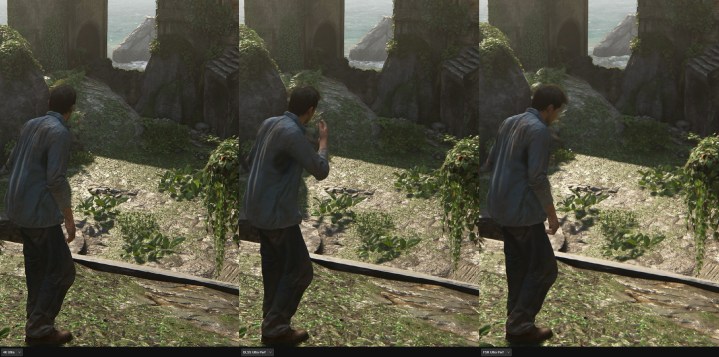
اکثر بازی های مدرن شامل نوعی ارتقاء مقیاس و معمولاً نسخه های متعدد هستند. به احتمال زیاد DLSS انویدیا و رزولوشن Super FidelityFX AMD (FSR) در یک بازی، و من توصیه می کنم بازی خود را با روشن بودن یکی از این ویژگی ها شروع کنید. این بدان معنا نیست که باید آنها را روشن بگذارید، اما می تواند پایه خوبی برای عملکرد و کیفیت تصویر ایجاد کند که بعداً می توانید به راحتی آن را تغییر دهید. اگر یک GPU RTX دارید که از آن پشتیبانی می کند، به طور پیش فرض DLSS را انتخاب می کنم، اما FSR 2 AMD گزینه بدی نیست.
من معمولا با حالت Quality شروع می کنم و کمی بازی را انجام می دهم تا ببینم عملکرد به کجا ختم می شود. مطابق با نکته قبلی، اگر در حین انجام بازی تجربه خوبی دارید، نیازی نیست که بیشتر با ارتقاء اسکیل درگیر شوید. شروع با ارتقاء مقیاس، آنچه را که این ابزار با بازی انجام می دهد، برای بهتر و بدتر نشان می دهد. پس از ۱۵ یا ۲۰ دقیقه بازی، ارتقاء دهنده را خاموش کنید و ببینید که بازی چگونه اجرا می شود. مواردی وجود دارد، مانند بازی Resident Evil 4، جایی که کاهش جزئی عملکرد را برای افزایش کیفیت تصویر مشاهده خواهید کرد. بهترین ترک ارتقاء پوست. سپس دیگران هستند، مانند ستاره فیلد جایی که بهبودهای بصری ارزش کاهش عملکرد را ندارند. بهترین ترک اسکیلینگ.
با این حال، من با افزایش مقیاس شروع نمیکنم و سپس آن را روشن نمیکنم. به راحتی می توان افت جزئی در کیفیت تصویر را مشاهده کرد و بدون توجه به بهبود عملکردی که به ارمغان می آورد، ارتقاء دهنده را حذف کرد. با شروع با افزایش مقیاس، میتوانید در آن قرار بگیرید و ببینید که آیا تغییر کیفیت تصویر واقعاً ارزش آن را برای دستاوردهای عملکردی که میبینید دارد یا خیر.
مالیات روشنایی
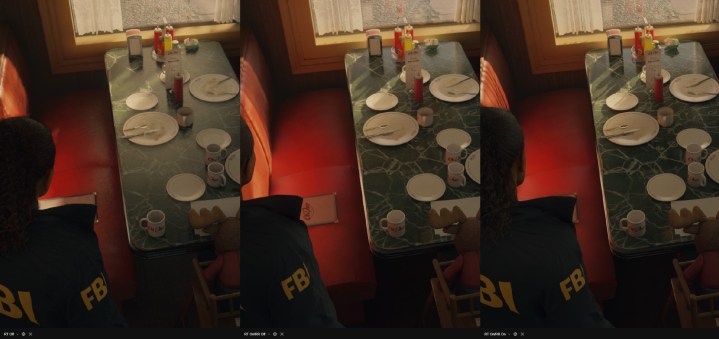
ما برخی از افکار سطح بالا را در مورد نحوه نزدیک شدن به تنظیمات گرافیکی خود پوشش داده ایم، اما اجازه دهید به طور خاص صحبت کنیم. وقتی برای اولین بار شروع به تغییر تنظیمات گرافیکی خود می کنید، به نور نگاه کنید. نور، سایهها، انسداد محیط، و روشنایی سراسری همگی بر سختافزار بسیار تاثیرگذار هستند، بنابراین وقتی به دنبال برش هستید، باید مکاننمای خود را در جهت آنها بگیرید. در نتیجه، این تنظیمات همچنین بیشترین تأثیر را بر کیفیت تصویر دارند، بنابراین یافتن تعادل بسیار مهم است.
این مورد صدق نمی کند هر بازی، اما اگر برای رمزگشایی از منوی گرافیکی مشکل دارید، مکان خوبی برای شروع است. این امر به ویژه در صورتی صادق است که یک بازی از آن پشتیبانی کند ردیابی اشعه یا ردیابی مسیر کامل. اگر سختافزار پیشرفتهای دارید، وسوسهانگیز است که ردیابی پرتو را تلنگر کنید، اما اگر عملکرد یا کیفیت تصویر مورد نظرتان را نمیبینید، آن را خاموش بگذارید.
حجم سنجی
در همان راستا به عنوان نورپردازی هستند حجم سنجی. هوا واضح نیست و حجم سنجی برای شبیه سازی اثر نور در حال حرکت در فضا است. نور حجمی – که معمولاً به عنوان “پرتوهای خدا” شناخته می شود – و معمولاً مه حجمی را خواهید دید که هر دو می توانند نرخ فریم شما را کاهش دهند. در برخی بازیها، این حجمسنجیها میتوانند بازده بصری بزرگی را ارائه دهند، اما باید جزو اولین تنظیماتی باشند که هنگام بهینهسازی عملکرد به آن دست مییابید.
پیشنهاد میکنم در صورت وجود، برشهای بزرگی روی مه و ابرهای حجمی ایجاد کنید. نور حجمی تأثیر بسیار بیشتری بر کیفیت بصری دارد. مه و ابرها، در بیشتر بازیها، به اندازه نور آشکار نمیشوند و به شما این امکان را میدهند تا عملکرد زیادی را برای یک قربانی بصری جزئی ذخیره کنید. برخی از عناوین حتی به شما این امکان را می دهند که حجم سنجی را به طور کامل خاموش کنید و عکس برگردان ها را جایگزین مه و ابرها کنید. که می تواند افزایش زیادی در عملکرد ایجاد کند.
فرآیند ارسال را نادیده نگیرید
به طور کلی فهرستی از تنظیمات فرآیند ارسال را در پایین منوی گرافیکی خواهید یافت – مواردی مانند انحراف رنگی، عمق میدان، تاری حرکت و دانه بندی فیلم. حکمت سنتی این بوده است که شما می توانید تا حد زیادی این اثرات را نادیده بگیرید، به جز خاموش کردن تاری حرکت. با این حال، این در چند سال گذشته تغییر کرده است، و افکتهای پس از فرآیند میتوانند برای افزایش بصری جزئی بر عملکرد تأثیر بگذارند. بحثی وجود دارد که آنها حتی بازی را بدتر می کنند.
اگرچه به آنها پس فرآیند می گویند، اما بسیاری از این افکت ها هنوز بخشی از زنجیره رندر هستند. چیزهایی مانند تاری حرکت و عمق میدان فقط پوشش هایی مانند کثیفی دوربین نیستند. آنها بخشی از فریم رندر شده هستند، و هر چیزی که رندر می شود تا حدی بر عملکرد (هرچقدر هم کوچک) تاثیر می گذارد. اینها برخی از معدود افکتهایی هستند که در موارد خاص میتوانند عملکرد و کیفیت تصویر را بهبود بخشند، بنابراین اگر میتوانید آنها را برش دهید. تنها نقطه ضعفی که می تواند داشته باشد این است که افکت های پس از پردازش می توانند عیوب بازی را بپوشانند، بنابراین خاموش کردن آنها ممکن است بافت هایی با وضوح پایین تر را نشان دهد که در غیر این صورت نمی دیدید.
پارادوکس ضد همخوانی

ضد آلیاسینگ پیچیده است. قرار است با پر کردن جزئیات از دست رفته بین پیکسلها، بازیهای شما را بهتر جلوه دهد. پیکسل ها مربع هستند و اشیا به خوبی در مربع ها قرار نمی گیرند. برای صاف کردن لبههای ناهموار – معروف به “jaggies” – برای بهبود کیفیت تصویر، مراحل ضدآلیاسینگ وارد میشود. با این حال، همیشه به این ترتیب کار نمی کند. بسته به نوع آنتی آلیاسینگ که استفاده می کنید و وضوح مانیتور شما، می تواند ظاهر بازی شما را بدتر کند.
Anti-aliasing در ابتدا به عنوان راهی برای بهبود کیفیت تصویر در نمایشگرهای با وضوح پایین در نظر گرفته شد. وضوح کمتر منجر به پیکسلهای بزرگتر میشود و این باعث میشود که jaggies بیشتر به چشم بیاید. امروزه، زمانی که نمایشگرهای ۴K 27 اینچی رایج هستند، تشخیص این عیوب دشوارتر است. Anti-aliasing هنوز هم در رزولوشنهای پایینتر ضروری است، اما صاف کردن پیکسلهای ناهموار در واقع میتواند بازی را در رزولوشنهای بالاتر نرمتر نشان دهد و همچنین با تکنیکهایی مانند Temporal Anti-Aliasing (TAA) مصنوعات را معرفی کند.
این بدان معنا نیست که شما باید Anti-aliasing را به طور کامل خاموش کنید، اما لزوماً نباید آن را به طور پیش فرض روشن بگذارید. در بهترین حالت، می توانید از چیزی شبیه به این استفاده کنید Anti-Aliasing یادگیری عمیق انویدیا، یا یک حالت با کیفیت بالا از FSR یا DLSS، برای اعمال anti-aliasing. برخی بازی ها مانند آلن ویک ۲، فقط به این ابزارهای افزایش مقیاس برای ضد الایاسینگ تکیه کنید.
از چشمان خود استفاده کنید
در نهایت، بهترین کاری که میتوانید هنگام دستکاری تنظیمات گرافیکی انجام دهید، استفاده از چشمانتان است. مقالات یا ویدیوها ممکن است بگویند که یک تنظیم کیفیت تصویر را از بین می برد یا تنظیم دیگری تأثیری ندارد. اما اگر آنچه را که می بینید، هم برای عملکرد و هم کیفیت تصویر دوست دارید، با آن همراه باشید. مهم است که به یاد داشته باشید لیست تنظیمات بهینه شده فقط یک نقطه شروع است، و اگر چیزی را پیدا کردید که برای شما کار می کند، بهترین تنظیمات برای اجرا هستند.
این هنوز نیازمند نگاه انتقادی است. اگرچه بهتر است در برخی موارد سر خود را از تنظیمات گرافیکی خارج کنید، باید زمانی را که برای اولین بار بازی را شروع میکنید، صرف کنید تا عملکرد و کیفیت تصویر خود را از نزدیک بررسی کنید تا ببینید آیا همه چیز همانطور که میخواهید پیش میرود یا خیر. و پس از تنظیم تنظیمات خود، به چگونگی تأثیر آن بر تصویر نهایی توجه کنید. این تمرین میتواند تنظیمات را در بازیهای دیگر بسیار آسانتر کند، زیرا یاد میگیرید چه چیزی کار میکند و چه چیزی کار نمیکند.
توصیه های سردبیران
-
زمانی که نرخ فریم بالا می تواند بازی را از دست بدهید
-
من عاشق این مینی کامپیوتر بازی شایان ستایش شدم
-
تبلیغات تبلیغاتی را باور نکنید – دوران بازی های با وضوح بومی به پایان نرسیده است
-
Alan Wake 2 گواه این است که تعداد بیشتری از بازی های رایانه شخصی به حالت سیب زمینی نیاز دارند
-
Alan Wake 2 برای رایانه شخصی مایه شرمساری ثروت است
هیچ تغییری در تنظیمات گرافیکی وجود ندارد که بتواند بر وضوح غلبه کند. این ارباب عملکرد شماست، چه خوب چه بد. به همین دلیل است که ویژگی های ارتقاء مقیاس مانند نمونهگیری فوقالعاده یادگیری عمیق Nvidia (DLSS) – که بازی را با وضوح کمتر از صفحه نمایش شما ارائه می دهد – چنین بهبود عملکرد عظیمی را نشان می دهد. هرچه GPU شما باید پیکسل های کمتری را ارائه دهد، فریم های بیشتری می تواند تولید کند. و از طرف دیگر، هرچه GPU شما باید پیکسل های بیشتری را ارائه دهد، فریم های کمتری را می تواند تحمل کند.
منبع: https://www.digitaltrends.com/computing/graphics-settings-principles/
